リアクションビデオを作成すれば、ユニークかつ興味深く素材とつながる新たな機会が生まれます。この記事で紹介するリアクションビデオの作り方入門では、視聴者とつながるための魅力的なリアクション動画を作るのに役立つ重要な情報や基礎的な技術を学ことができます。
パート1:YouTubeにリアクションビデオを作成する方法
YouTubeでリアクションビデオを簡単に作成するには、次の手順に従ってください。
1. YouTubeにリアクションビデオを作成する方法
YouTubeにリアクションビデオを作成する方法は、リアクションしたいビデオをビデオエディターにインポートし、同じビデオエディターでリアクションを撮るだけです。両方のビデオがタイムラインに表示され、ピクチャインピクチャエフェクトを選択すると、特定のビデオの横にリアクションビデオが表示されます。
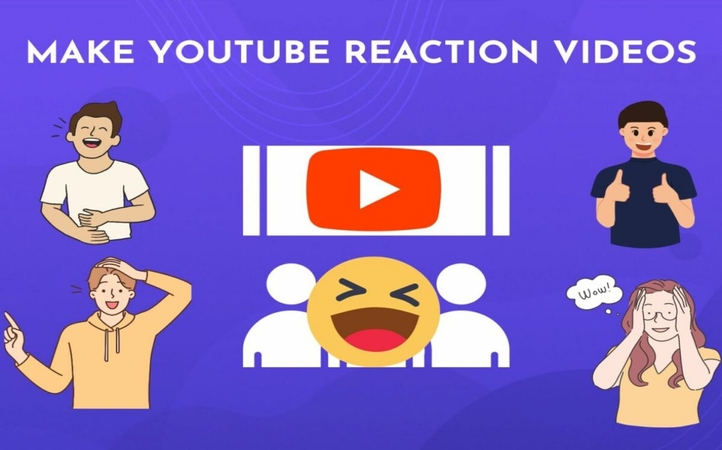
2. TikTokリアクションビデオの作成方法
次に、TikTokのアクションビデオを作成する手順を学びましょう。TikTokアプリを開き、共有ボタンが表示される特定のビデオに移動します。ここで、[デュエット]が表示されたら、それを選択し、新しい編集画面で[レイアウト]を選択します。[リアクション]を選択し、ビデオを録画して保存します。
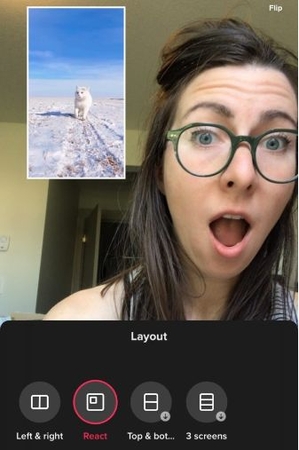
パート2:すべてのデバイスでリアクションビデオを作成する方法
さまざまなデバイスでのリアクションビデオの作成に関する完全なガイドラインを次に示します.
1. Adobe Premiere Proでリアクションビデオを作成する方法
リアクションを行うビデオ映像と素材をインポートします。リアクションビデオをタイムラインのメイン映像の上に配置します。ツールを使用して、必要に応じてレスポンスクリップをトリミングします。トランジション、テキストオーバーレイ、その他のエフェクトを使用して、動画の質を向上させます。希望の形式でビデオをエクスポートします。
2. Androidでリアクションビデオを作成する方法
KinemasterやPowerDirectorなどのビデオ編集プログラムをインストールする必要があります。素材となるビデオをインポートし、デバイスのカメラでリアクションをキャプチャします。編集ツールを使用して、レスポンスビデオを編集します。音楽、テキスト、その他のエフェクトを使用して、レスポンスビデオをカスタマイズします。ビデオをエクスポートして、YouTubeや他のソーシャルメディアネットワークに投稿します。

3. Chromebookでリアクションビデオを作成する方法
Chromeで好みのビデオ編集ソフトウェアを開きます。プライマリビデオをアップロードし、デバイスのカメラを使用してリアクションをキャプチャします。プラットフォームで両方のビデオを編集し、トランジション、オーバーレイ、音楽を含めます。リアクションビデオをプレビューして完成させます。希望の形式でビデオをエクスポートするか、オンラインですぐに共有します。
4. コンピューターでリアクションビデオを作成する方法
Adobe Premiere Pro、Final Cut Pro、DaVinci Resolveなどのビデオ編集ソフトウェアを選択します。プライマリ映画をインポートし、Webカメラまたは外部カメラを使用して反応をキャプチャします。タイムラインで両方のビデオを一緒に編集し、タイミングを調整し、エフェクトを追加します。リアクションビデオを確認して改善します。完成したビデオを好きな形式でエクスポートします。
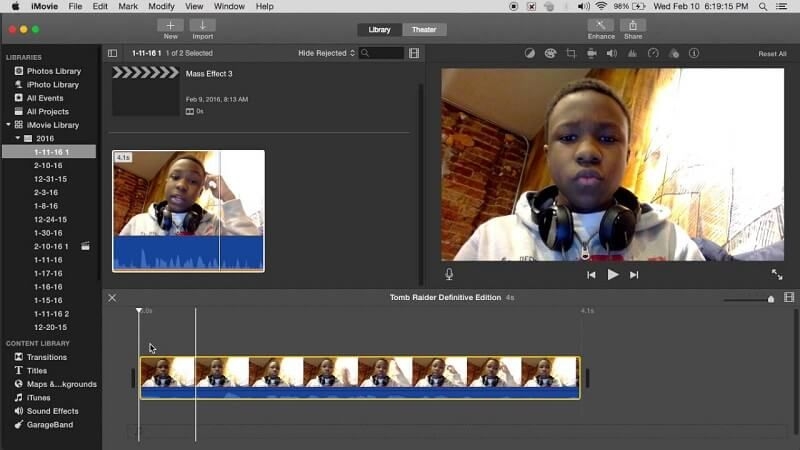
5. iMovieでリアクションビデオを作成する方法
iMovieでYouTubeのリアクションビデオを作成する方法を学ぶには、iMovieを開いて新しいプロジェクトを作成します。プライマリビデオをインポートし、デバイスのカメラで反応をキャプチャします。両方のビデオをタイムラインにドラッグし、場所を変更します。トランジション、テキストオーバーレイ、音楽を使用して、レスポンスビデオを改善します。プレビューして、完成したビデオを希望のプラットフォームにエクスポートします。
6. Instagramでリアクションビデオを作成する方法
新しい投稿を作成するには、Instagramを開いて[+]をクリックします。[ビデオ]を選択して、デバイスのカメラでリアクションをキャプチャします。Instagramの編集ツールを使用して、レスポンスビデオをカット、編集します。フィルター、ステッカー、字幕を追加して、ビデオをカスタマイズします。ビデオをプレビューして、フォロワーと共有します。
7. iPadでリアクションビデオを作成する方法
iMovieを起動するか、選択したビデオ編集ツールをダウンロードします。新しいプロジェクトを作成し、素材となるビデオをインポートします。デバイスのカメラを使用してリアクションを記録します。エフェクトとオーバーレイを追加して、タイムラインで両方を編集します。完成したレスポンスビデオをプレビューして、お好みのプラットフォームにエクスポートします。
8. iPhoneでリアクションビデオを作成する方法
iMovieまたはお気に入りのビデオ編集アプリを開きます。新しいプロジェクトを作成し、素材となるビデオをインポートします。デバイスのカメラでリアクションを記録します。タイムラインを使用して両方を編集し、エフェクトとオーバーレイを追加します。出来上がったビデオをプレビューして、選択したプラットフォームにエクスポートします。

パート3:Edimakorを使用してリアクションビデオを作成する方法
Edimakorを使用してリアクションビデオを作成するには、次の手順に従ってください。
ステップ1:HitPaw Edimakorを開く
分割画面機能を使用するには、HitPaw Edimakorプログラムを使用する必要があります。スマートフォンにダウンロードしてインストールできます。
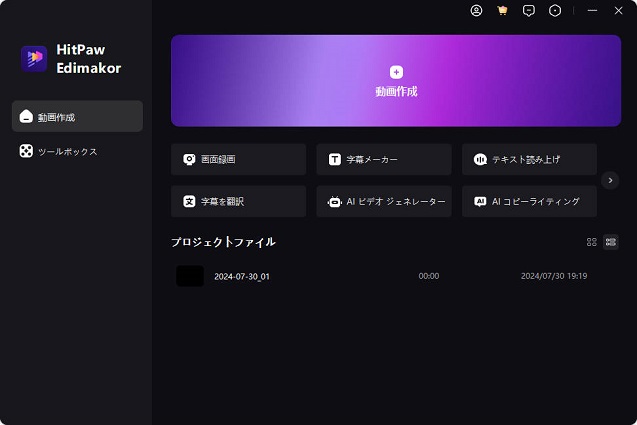
ステップ2:メディアを挿入する
次に、メディアをデバイスに転送します。左隅にある[メディア]を選択し、両方のビデオまたは写真を挿入します。次に、画面録画機能を使用してリアクションビデオを録画します。
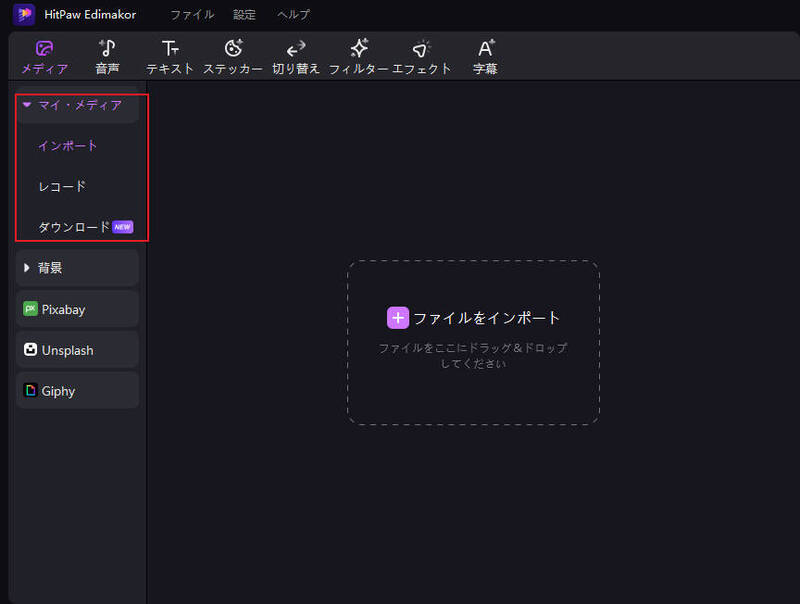
ステップ3:ビデオをタイムラインに移動する
ここで、両方のビデオをタイムラインに移動して、画面に接続できるようにする必要があります。
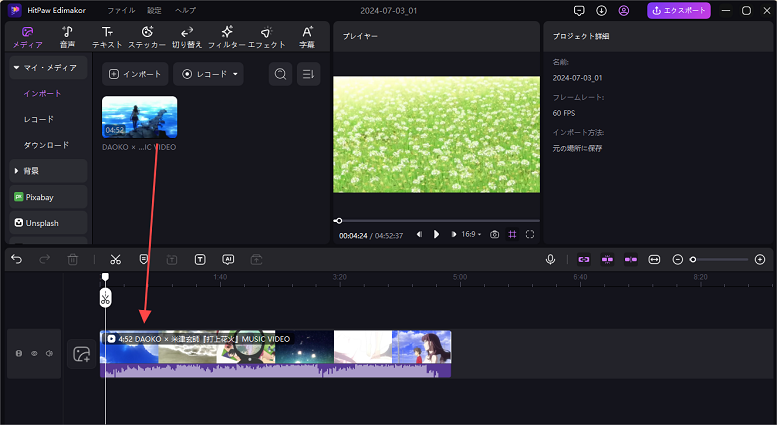
ステップ4:調整
次に、リアクションビデオをトリミングして、特定のビデオの横になるようにする必要があります。これにより、リアクションが表示されます。
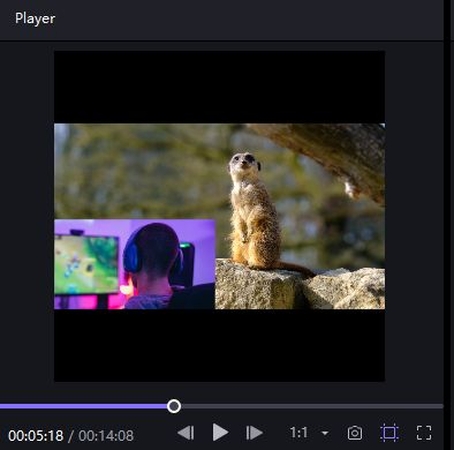
ステップ5:プレビューとエクスポート
ビデオをプレビューした後、右上隅にある[エクスポート]をクリックして、リアクションビデオをデバイスに保存する必要があります。
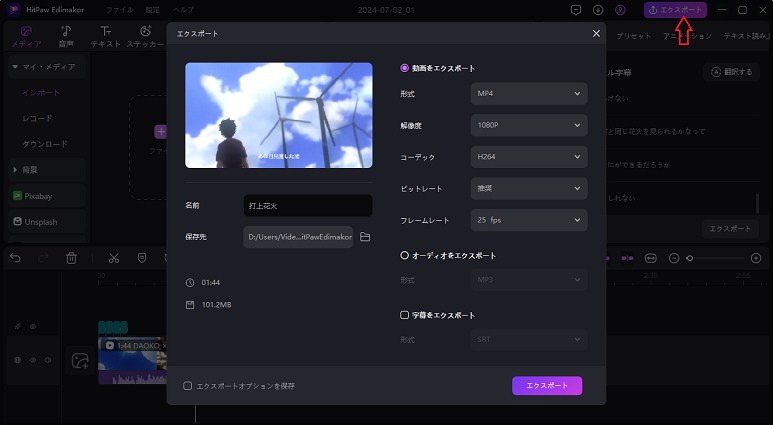
まとめ
リアクションビデオを作成したいが、どこから始めればよいかわからない場合は、上記の詳細なガイドラインを参考にしてください。上記の記事では、さまざまなデバイスでのリアクションビデオの作成に関する手順を説明しました。Edimakor(ビデオエディター)からリアクションビデオの作成方法を学ぶこともできます。さらに、
母の日のビデオに関するFAQ
-
Q1. リアクションビデオとは何ですか?
A1. リアクションビデオは、人々またはアーティストが映画、音楽、予告編、などのさまざまな種類のコンテンツを視聴した際のリアクションをキャプチャするコンテンツ形式であり、多くの場合、それについてのコメントや分析をする動画になります。
-
Q2. リアクションビデオをより魅力的にするにはどうすればよいですか?
A2. エンゲージメントを向上させ、真のリアクション、スマートなコメント、ダイナミックなペースを採用し、編集して重要な瞬間を強調し、視聴者と交流を図り、多様で興味深いコンテンツを使用することで、リアクションビデオをより魅力的にすることができます。
-
Q3. 人気のあるリアクションビデオのタイプは何ですか?
A3. 人気のカテゴリには、バイラルビデオ、ミュージックビデオ、映画の予告編、ゲーム、チャレンジ、開封動画、時事ネタに対するリアクションが含まれます。さらに、同じビデオに対する多くのリアクション動画を一緒に見れるように編集が施されたマッシュアップリアクションがますます人気が高まっています。
-
Q4. リアクションビデオでオーディエンスとエンゲージメントを拡大するにはどうすればよいですか?
A4. オーディエンスを拡大するには、高品質で面白いリアクションビデオを継続的に公開し、コメントやソーシャルメディアを通じて交流し、他のアーティストと協力し、ビデオのタイトル、説明、タグを最適化することです。
公式サイト > AIビデオツール > リアクションビデオの作成方法|ビデオ作成をマスターする
コメントする
HitPawの記事のレビューを作成しよう






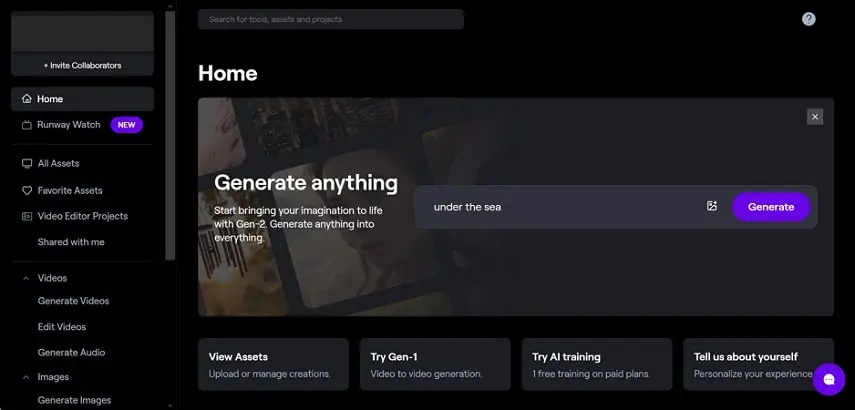
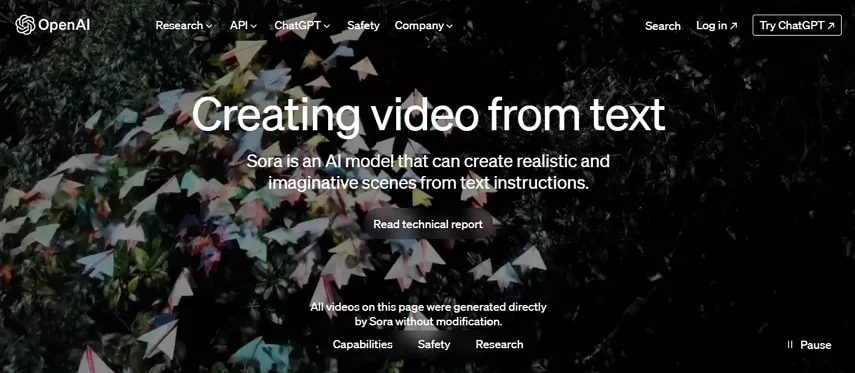
松井祐介
編集長
Yuraq Wambliは、Edimakorの編集長であり、動画編集の技術と芸術に情熱を注いでいます。ビジュアルストーリーテリングに対する強い思いを持ち、Yuraqは専門的なアドバイス、詳細なチュートリアル、そして最新の動画制作トレンドを提供する高品質なコンテンツの作成を監修しています
(この投稿を評価する)